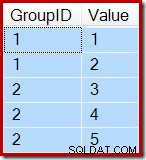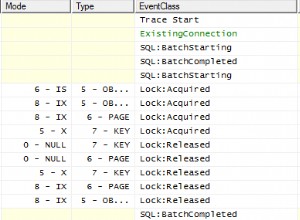SQLite използва различен синтаксис за създаване на бази данни от това, което използват много други системи за управление на релационни бази данни.
Повечето от популярните системи за управление на релационни бази данни като MySQL, SQL Server, PostgreSQL и така нататък използват CREATE DATABASE изявление за създаване на база данни.
Когато създавате база данни със SQLite обаче, вие го правите, като просто предоставите име на файл.
Пример
Когато се свържете със SQLite, имате възможност да предоставите име на файл с база данни. Ако такъв файл съществува, той ще бъде отворен, ако не, ще бъде създаден нов файл на база данни с това име.
Така че в моя случай мога да отворя терминала на моя Mac и да въведа следната команда:
sqlite3 Pets.db;
Това създава нов файл на база данни в текущата директория, наречен Pets.db .
Ако вече е съществувал, файлът щеше да бъде отворен.
Можете също да използвате пълния път, за да посочите база данни в друга папка. Например:
sqlite3 /Users/Shared/Pets.dbПроверете дали базата данни е създадена
Можете да използвате .databases команда, за да проверите дали базата данни е създадена.
.databasesРезултат:
main: /Users/Shared/Pets.db
Можете също да навигирате до файла с помощта на файловата система на вашия компютър.
.databases командата е известна като "точка-команда". Те се интерпретират от помощната програма на командния ред, а не от самия SQLite. Не е нужно да добавяте точка и запетая към командите с точки, както правите с SQL изразите.
Прикачете база данни
Можете също да използвате ATTACH DATABASE да прикачите база данни и да предоставите име на база данни. Ако файлът съществува, той ще бъде прикачен с избраното от вас име, в противен случай ще бъде създаден и прикачен с избраното от вас име.
ATTACH DATABASE 'Pets.db' AS Pets;
Този пример ще накара базата данни да бъде наречена Pets вместо main както е показано в предишния пример.
Вижте Как да прикачите база данни в SQLite за по-подробно обяснение.
Създайте таблица
След като създадете база данни, можете да продължите и да създадете своите таблици с помощта на CREATE TABLE изявление.